 A pesar de que a día de hoy todavía no ha llegado la versión final, ya podemos disfrutar del repositorio ppa de LibreOffice.
A pesar de que a día de hoy todavía no ha llegado la versión final, ya podemos disfrutar del repositorio ppa de LibreOffice.Lo primero que debemos hacer es desinstalar nuestro antiguo OpenOffice, para ello:
 A pesar de que a día de hoy todavía no ha llegado la versión final, ya podemos disfrutar del repositorio ppa de LibreOffice.
A pesar de que a día de hoy todavía no ha llegado la versión final, ya podemos disfrutar del repositorio ppa de LibreOffice.$ echo 1 > /proc/sys/net/ipv4/ip_forwardEn primer lugar limpiaremos la caché para eliminar posibles rutas existentes:
$ ip route fflush cacheAhora es cuando configuramos el balanceo de carga con los distintos enlaces:
# ip route add default scope global nexthop via 192.168.0.2 dev eth0 weight 1 nexthop via 192.168.0.3 dev eth0 weight 1Hemos definido una ruta con un enlace para cada router, en este caso el servidor está conectado a la red a través de eth0, pero podéis modificarlo para vuestro caso.
$ pdfimages -j archivo.pdf img
$ pdfimages -j archivo.pdf img -f 8 -l 15
$ sudo /etc/init.d/ssh start
$ sudo /etc/init.d/ssh stop
$ sudo /etc/init.d/ssh restart
$ ssh ip_servidor [-p puerto] [-l usuario] [-Y]
$ ./tools/android
 Una vez aquí nos iremos al apartado Available Packages, marcaremos todos los paquetes para instalar y clickaremos en "Install". (En caso de que no os funcione, en el apartado Settings activaremos la casilla "Force https://... sources to be fetched using http://" y click en "Save & Apply")
Una vez aquí nos iremos al apartado Available Packages, marcaremos todos los paquetes para instalar y clickaremos en "Install". (En caso de que no os funcione, en el apartado Settings activaremos la casilla "Force https://... sources to be fetched using http://" y click en "Save & Apply")$ ./eclipseUna vez arrancado, deberemos instalar los plugins para poder desarrollar aplicaciones para Android, para lo cual una vez arrancado Eclipse iremos al menú "Help" > "Install new Software...". Nos aparecerá una ventana donde agregaremos un nuevo repositorio tal como aparece en la imágen pulsando sobre "Add..."

http://sourceforge.net/projects/uck/Una vez instalada, podemos ir al menú Aplicaciones, Herramientas del Sistema y haremos click en "Ubuntu Customization Kit".
$ sudo visudoAhora deberemos buscar la siguiente línea:
%admin ALL = (ALL) ALLy modificarla por la siguiente línea (nos colocamos en la linea y pulsamos "i"):
%admin ALL = (ALL) NOPASSWD: ALLRecordar guardar el archivo antes de salir (pulsamos ESC y tecleamos ":wq")
$ cat /proc/acpi/battery/BAT0/info
 Como veis hay muchos datos, os voy a explicar los más importantes.
Como veis hay muchos datos, os voy a explicar los más importantes.

$ sudo /etc/init.d/apache2 restartPara probar si funciona correctamente, podemos probar a escribir un archivo llamado "index.php" y copiarlo a "/var/www" con el siguiente contenido:
Si necesitamos permisos de root para crear el archivo podemos ejecutar el siguiente comando:
$ sudo gedit /var/www/index.phpAhora para probarlo, debemos abrir nuestro navegador y cargar la direccion "http://localhost", y nos aparecerá algo como lo siguiente:

$ ssh -Y -l [username] alien3.dsic.upv.es


$ cp cdroot/Linux/noarch/at_opt/share/ppd/[NUESTRO MODELO] ~Una vez hayamos copiado los archivos, solo nos queda instalar la impresora desde el menu Sistema > Administracion > Impresoras
$ sudo cp cdroot/Linux/i386/at_root/usr/lib/cups/filter/rastertosamsungspl /usr/lib/cups/filter/
 Ahora seleccionaremos la segunda opcion (Proporciona archivo ppd) y buscaremos el archivo ppd en nuestro home.
Ahora seleccionaremos la segunda opcion (Proporciona archivo ppd) y buscaremos el archivo ppd en nuestro home. Una vez hecho esto ya tendremos instalada nuestra impresora.
Una vez hecho esto ya tendremos instalada nuestra impresora.
$ java -jar JDownloader.jarMi consejo es hacer un lanzador para poder ejecutar la aplicación desde el Escritorio o desde el panel sin tener que ejecutar el comando cada vez.
$ sudo apt-get install apt-buildTambien puedes instalarlo haciendo click en el siguiente botón:

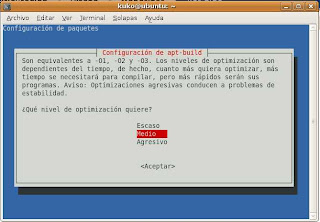 A continuación aparecerá una ventana que nos pregunta si deseamos agregar los paquetes compilados por apt-build al repositorio de apt.
A continuación aparecerá una ventana que nos pregunta si deseamos agregar los paquetes compilados por apt-build al repositorio de apt. Una vez instalado, para instalar un paquete optimizado se usará de la siguiente forma:
Una vez instalado, para instalar un paquete optimizado se usará de la siguiente forma:$ sudo apt-build install [nombre-paquete]
$ cat /proc/cpuinfo

$ cat /proc/meminfo
